富士施乐打印机怎么连接电脑 富士施乐打印机使用教程
富士施乐打印机以其出色的性能,和可靠性受到众多企业和个人用户的青睐。要充分利用这些打印机的功能,首要步骤是将其正确连接到电脑。以下是富士施乐打印机怎么连接电脑的步骤以及使用教程,帮助大家快速设置打印机。

一、富士施乐打印机连接电脑教程
(一)有线连接:
1、准备材料:确保您拥有打印机、USB数据线、电脑以及富士施乐打印机的驱动程序光盘或已下载的驱动程序文件。
2、硬件连接:
将打印机电源线连接到电源插座,按下电源键开机。
使用USB数据线将打印机与电脑的USB端口相连。等待电脑识别打印机设备。
3、安装驱动程序:
通过“打印机卫士”软件可以自动检测并匹配对应系统的驱动,然后点击安装驱动程序,遵循提示操作即可。具体如下:

 好评率97%
好评率97%
 下载次数:4800863
下载次数:4800863
①、安装并打开-打印机卫士,然后点击“立即检测”;
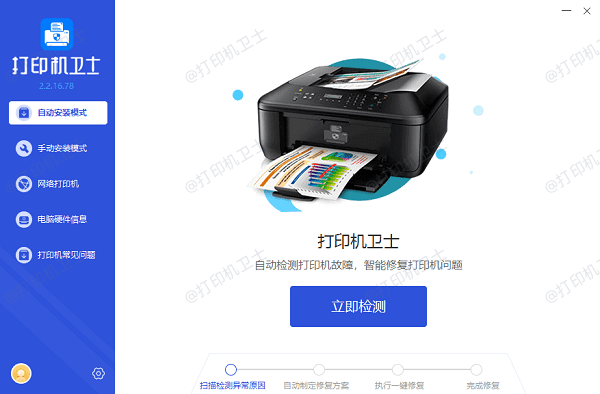
②、软件便会自动检测打印机型号匹配驱动以及检测打印机存在的问题;
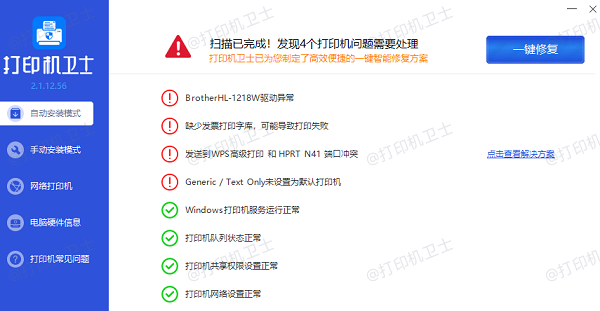
③、根据检测结果点击“一键修复”软件便会进行下载安装驱动,同时解决修复打印机问题。
4、测试打印:安装完毕后,可通过控制面板的“设备和打印机”选项检查打印机是否安装成功,并尝试打印测试页来验证连接和功能是否正常。
(二)无线连接:
1、网络设置:
在打印机控制面板上,进入网络设置菜单,选择无线网络设置,搜索并连接到您的WiFi网络。确保输入正确的网络密码。
2、电脑端设置:
在电脑上,打开“设置”或“控制面板”,选择“设备和打印机”或“打印机与扫描仪”。
点击“添加打印机或扫描仪”,系统将自动搜索可用的打印机。找到您的富士施乐打印机并选择它。
如果未自动发现,可以选择“我所需的打印机未列出”,然后手动添加网络打印机。
3、安装驱动程序:按照有线连接中的步骤安装或更新打印机驱动程序,确保与无线连接兼容。
4、测试打印:同样,通过打印测试页来验证无线连接是否稳定,打印功能是否正常。
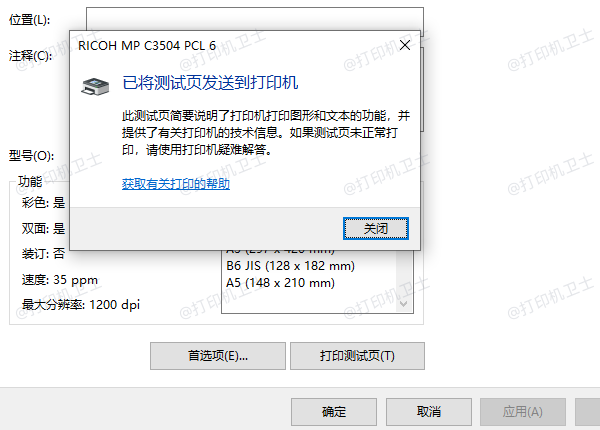
二、富士施乐打印机使用教程
1、基本操作
①、开机与关机:按打印机上的电源按钮进行开关机操作。注意,建议电脑启动后再开启打印机,避免不必要的重启。
②、放纸与调整:确保纸张放入纸盒时松紧适宜,纸张边缘对齐,避免因纸张放置不当导致的卡纸或打印质量问题。
③、双面打印:如需双面打印,请在打印设置中选择“双面打印”选项。部分型号支持自动双面打印,而其他则需要手动翻页。
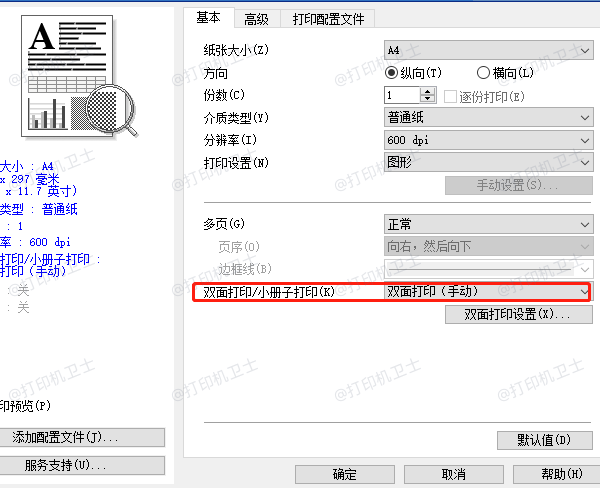
2、故障排除
①、卡纸处理:遇到卡纸时,先关闭打印机电源,按照正确方法取出卡纸,并检查是否有残留碎屑。
②、打印质量下降:清洁打印头,更换墨盒或硒鼓,使用高质量纸张,这些都可能是提升打印质量的有效手段。
③、驱动问题:如果打印出现异常,尝试重新安装或更新驱动程序,确保与操作系统版本兼容。
以上就是富士施乐打印机怎么连接电脑,富士施乐打印机使用教程。如果有遇到打印机连接、共享、报错等问题,可以下载“打印机卫士”进行立即检测,只需要一步便可修复问题,提高大家工作和打印机使用效率。